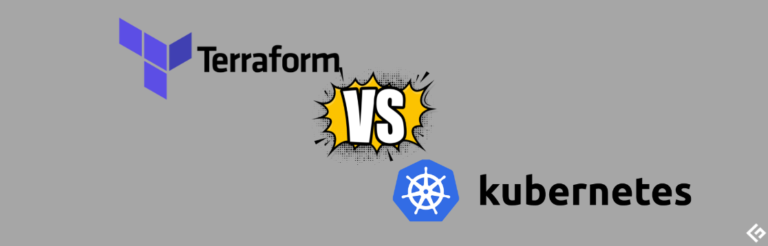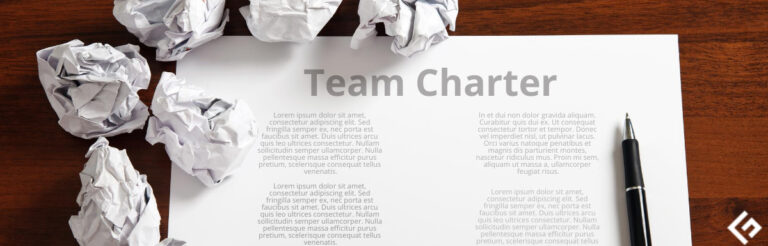如何修复“无法将您的组织数据粘贴到此处”错误

你有没有注意到“无法将贵公司的数据粘贴到此处”错误?
当您尝试从Outlook或其他受管理的应用程序复制公司内容或数据时,会出现此消息。大多数情况下,由于内容已经被使用,数据无法复制。您可以通过复制文本并重新粘贴来解决此问题。另一种方法是按下键盘上的Ctrl+C,然后按下Ctrl+V进行复制和粘贴。
在尝试将业务数据粘贴到应用程序时,您可能会看到错误消息。此问题可能会发生在台式电脑和移动设备上。退出生成问题的软件,重新启动设备,然后检查错误。如果仍然没有改变,请使用以下故障排除步骤修复错误。
“无法将贵公司的数据粘贴到此处”错误是什么?
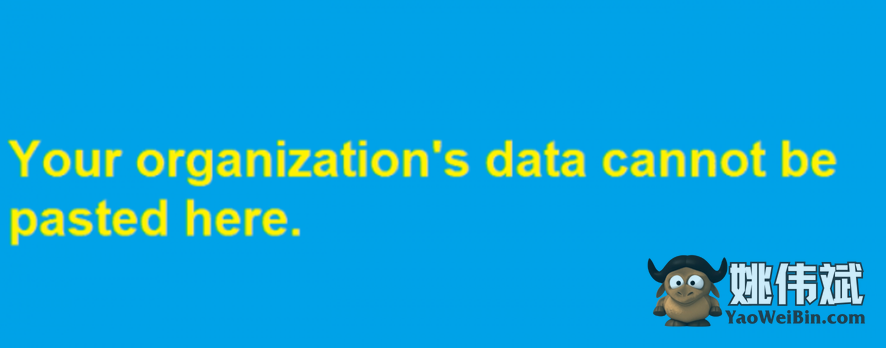
如果您尝试从Outlook将数据转移到其他程序,可能会遇到此错误。如果您复制任何内容然后将其粘贴到非法程序中,您很可能会遇到此错误。大多数情况下,这是由于Microsoft的Intune策略,该策略旨在限制因特网上的非法数据复制。
如果您在Android设备上遇到此问题,可以通过长时间点击要粘贴数据的屏幕区域,然后选择“粘贴”选项来修复。您的信息需要可复制,以便可以粘贴。如果您使用的是Google键盘,您可能会收到一个弹出窗口,上面写着“无法将您的数据放在此处。”这通常只是Gboard的一个简单建议。
它发生在哪里,为什么会发生?
由于Microsoft Intune策略管理禁止或禁止从Outlook应用程序到您的智能手机或平板电脑上的非法应用程序的剪切、复制和粘贴,因此无法将贵公司的数据复制到此处。
由于错误,将不允许在您希望粘贴材料的应用程序中进行复制和粘贴。在启用对第三方应用程序禁止复制和粘贴的Intune设置修改为允许复制和粘贴之前,它将不会被复制。
为了防止Microsoft Intune在使用Mac或Windows计算机时阻止设备上的其他应用程序进行复制和粘贴,您需要更改策略,以便它允许在设备上的其他程序上进行剪切、复制和粘贴。
Microsoft Intune策略及其与Outlook的关系
以下是一些情况的列表,由于Microsoft Intune策略,限制您从Outlook帐户剪切、复制和粘贴到其他应用程序,所以出现了这个错误。
Intune已阻止
此选项阻止或禁止在设备上的Intune应用程序与其他程序之间进行剪切、复制和粘贴。它被称为Intune已阻止选项。
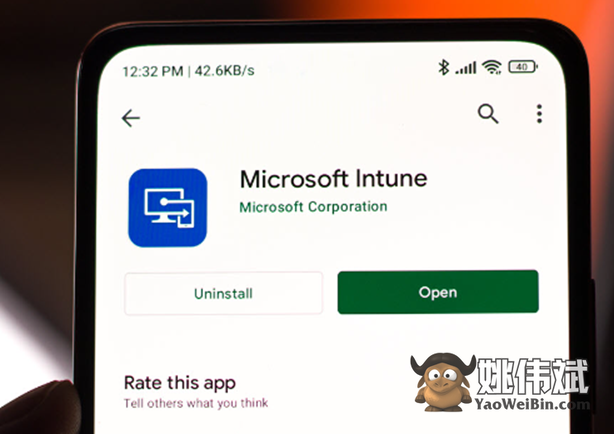
已策略管理的应用程序
此选项允许您在此应用程序和任何其他已策略管理的应用程序之间进行剪切、复制和粘贴。
已策略管理并带有粘贴功能的应用程序
此功能使您可以在应用程序和其他已策略管理的应用程序之间剪切或复制数据,并且还允许从其他应用程序粘贴数据到此应用程序。
任何应用程序
从一个应用程序到另一个应用程序的内容剪切、复制和粘贴没有任何限制。
这些都是Intune软件阻止用户将数据复制和粘贴到Microsoft Outlook客户端的方法。有些人在使用Microsoft Outlook时会截屏。
一旦设备在公司Intune策略上注册,像我们这样的终端用户就没有太多修复此问题的能力。当您使用公司电子邮件凭据设置Outlook、OneDrive或其他Office程序时,您的公司可能已告诉您此策略,以防止您复制或泄露业务数据。这样做是为了保护公司数据不被复制或泄露。
在下一部分中,我们将为您介绍几种解决“无法在此处粘贴您的组织数据”问题的简单解决方案。
通过重新配置Outlook中的Microsoft Intune策略逐步修复
假设您在计算机上遇到了这个问题。在这种情况下,您可以尝试下面列出的一些解决方案来修复在您的Windows 11或Windows 10操作系统(PC或笔记本电脑)上看到的错误消息。
更改Microsoft Intune使用的应用程序保护策略
如果由于数据存储在Microsoft Intune中而无法剪切、复制或粘贴数据,则请按照以下步骤将其恢复。
- 查看您的Microsoft Intune仪表板。
- 客户端应用程序位于仪表板的左侧,您可以从那里访问它们。
- 转到客户端应用程序屏幕左侧导航窗格中的应用程序保护策略区域。
- 您可以通过单击“创建策略”按钮创建新策略。或者,您可以从策略列表中选择一个现有策略进行更新。然后,您需要点击相应的策略。
- 制定新策略可能需要其他信息,例如平台。
- 您可以在设置菜单中找到此功能。稍后,在“数据保护”子菜单下找到它,然后在“数据传输”部分下找到它。

- 现在,转到“数据传输”区域,并编辑策略以限制剪切、复制和粘贴,以满足您的需求。
- 您需要点击“确定”按钮保存该策略。
完成上述操作后,您现在应该能够在应用程序之间复制数据。您是否能够这样做将取决于您之前如何调整策略的设置。如果您在Microsoft Intune内开发了一个新策略,那么您将需要委派它。此外,如果您仍然遇到相同的问题,您应该检查该应用程序是否已收到最新的更新。
手动更新Office套件
为了解决问题,您需要手动更新Office套件。由于您的设备运行的是旧版本,所以无法将数据放在此位置。您可以通过手动更新Office来消除这种可能性。您应该在Windows 11/10桌面计算机以及iOS或Android移动设备上进行更新。
进行必要的更改,然后保存文档
为了解决错误问题,请对新文件进行一些更改。例如,在Excel中打开一个全新的spreadsheet。在其中的一个单元格中输入一些文本,然后用适当的颜色填充空白处。之后,您应该点击返回箭头。在提示是否保存文件时选择“是”。
检查您刚刚保存的文件。这将有助于确定您是否现在可以将组织的数据复制和粘贴到其中。如果问题仍然存在,您应该保存您的工作。退出软件,并等待三十秒。尝试将信息复制并粘贴到有问题的文件中。
如果错误发生在您的Office应用程序中,您可以尝试从另一个Office应用程序中复制数据。例如,从Word复制一些数据到Outlook。然后检查是否可以正确粘贴。
对于Android
在Android上,如果遇到组织数据无法粘贴到此处的问题,请长按屏幕区域。然后从出现的上下文菜单中选择“粘贴”。您无法复制和粘贴屏幕上显示的信息。
如果您使用的是Google键盘,显示“您的数据无法放置在此处”的警告通常只是Gboard的建议。如果您长时间触摸屏幕,您将能够解决数据问题。
由于Microsoft Intune策略管理(MIPM)的一个独特功能,不允许用户复制数据出于安全原因,因此会出现此错误。这意味着您要复制的应用程序未根据Microsoft Intune策略识别。
然而,即使在传输数据到已允许的应用程序时,也可能发生错误。如果是这种情况,您设备的Outlook或Office程序的旧版本可能会导致此问题。
为什么您的公司不允许您在网站上使用任何与工作有关的材料?
Microsoft 365 Business默认启用了WIP,这意味着“个人”和“商业”数据现在是两个独立的类别。“企业数据”是来自“企业”软件应用程序(如Word、Excel和PowerPoint)的信息。个人数据包括其他所有内容,包括PDF文件、从网络共享下载的文件和本地文件等各种类型的数据。
Android和iOS设备可能是组织数据无法粘贴到此处(iPhone和iPad)的原因。这基本上是Outlook采用的一项限制措施,以防止其他应用程序访问机密信息。每当您尝试从Microsoft Outlook应用程序传输内容时,此通知将继续出现。
如果数据似乎属于您的组织,Microsoft Intune策略管理允许应用程序配置更改某些设置。因此,某些应用程序具有从Microsoft应用程序剪切、复制和粘贴的权限。为解决此问题,我们需要执行所有这些步骤。
结论
您现在可以轻松解决此错误消息的问题。如果遇到任何错误,您需要进行一些快速调整,保存文件,然后关闭文件。然后,重新打开文件,然后将数据粘贴到其中。您应该通过按住屏幕的某个部分选择“粘贴”。这将显示粘贴菜单。如果问题仍然存在,请与计算机系统的管理员联系。
您还可以了解如何解决BSOD (Blue Screen of Death) error.